专业的浏览器下载、评测网站
2345浏览器允许指定网页显示广告的详细操作方法(图文)
2021-12-23作者:浏览器之家来源:本站原创浏览:
我们使用2345浏览器上网的时候,浏览器默认会对网页中的广告内容进行拦截,给予用户更加出色的上网体验。不过我们在访问某些网页的时候可能并不希望网页中的广告内容被拦截,这时候我们可以将网页添加到2345浏览器广告拦截的白名单中。下面浏览器之家小编给大家分享一下2345浏览器允许指定网页显示广告的详细操作方法,有兴趣的朋友一起来看看吧!
1、首先我们打开2345浏览器,在浏览器右上角点击“菜单”图标。
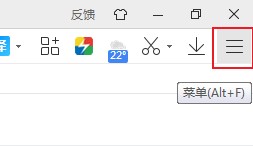
2、点击“菜单”图标后会弹出2345浏览器的菜单窗口,在窗口的选项中点击“设置”选项。
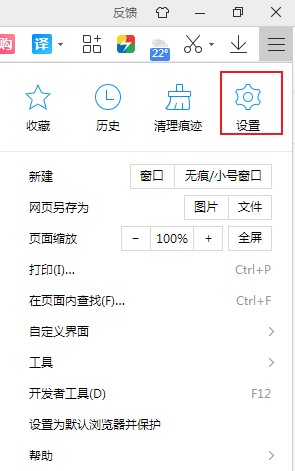
3、这时会进入2345浏览器选项页面,在页面左侧菜单中可以看到“广告过滤”这一项,使用鼠标点击它。
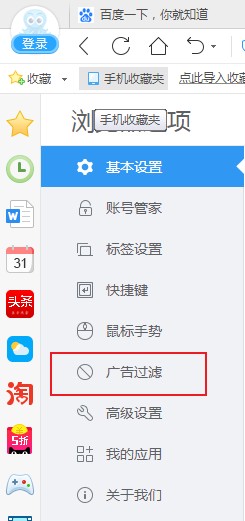
4、然后在右侧找到“网站广告过滤”这一栏,在“例外网站”中输入需要显示广告的网站网址,然后点击右侧的“添加”按钮就可以了。
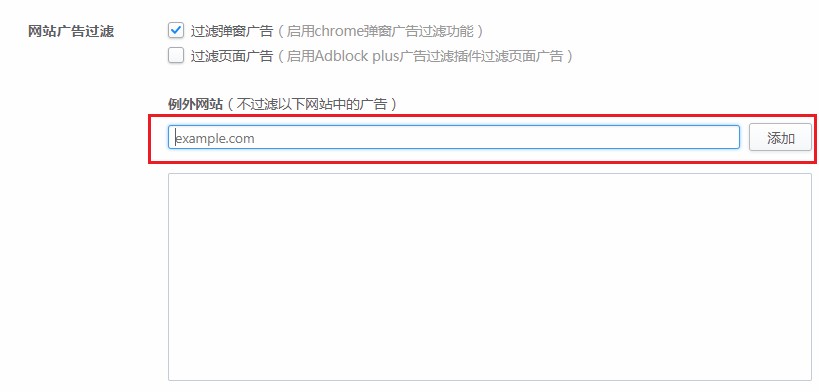
以上就是2345浏览器允许指定网页显示广告的详细操作方法,大家按照上面的方法在2345浏览器中进行设置后,就可以允许指定网页显示广告了。
2345浏览器允许指定网页显示广告的详细操作方法
1、首先我们打开2345浏览器,在浏览器右上角点击“菜单”图标。
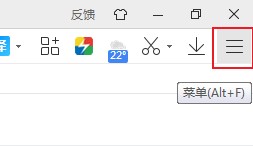
2、点击“菜单”图标后会弹出2345浏览器的菜单窗口,在窗口的选项中点击“设置”选项。
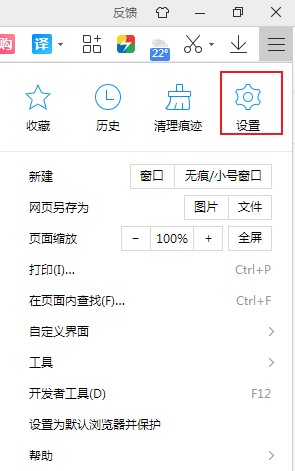
3、这时会进入2345浏览器选项页面,在页面左侧菜单中可以看到“广告过滤”这一项,使用鼠标点击它。
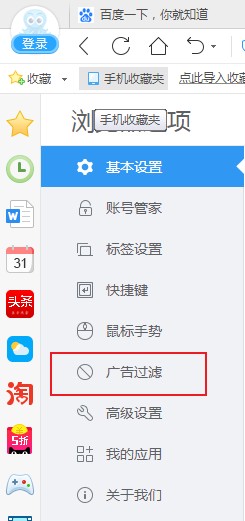
4、然后在右侧找到“网站广告过滤”这一栏,在“例外网站”中输入需要显示广告的网站网址,然后点击右侧的“添加”按钮就可以了。
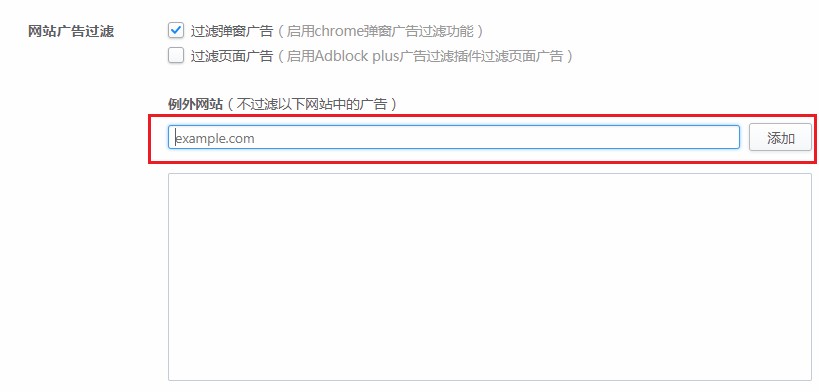
以上就是2345浏览器允许指定网页显示广告的详细操作方法,大家按照上面的方法在2345浏览器中进行设置后,就可以允许指定网页显示广告了。
相关文章
猜你喜欢
热门文章
本类排行
相关下载
关注手机站